⊙这篇文章是小8组织启动的。
图片来源于水印,版权属于它。
如有入侵,请自行删除!
CAD功能:画图集,神奇的功能。通过整理和归档一系列DWG图纸,我们可以快速地“查看”、“管理”和“打印”这些图纸。以“一个室内设计方案”的施工图为例,包括平面图、立面图、节点详图,每个专业类别下包含不同的图纸。
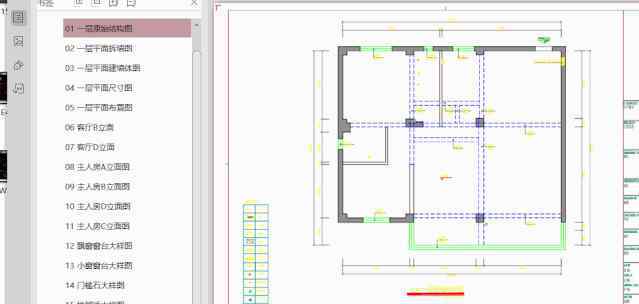
计算机辅助设计图纸集的应用过程
0
一个
DWG图纸文件的整理
●按专业区分不同类型的图纸:一套完整的施工图,可按“视图”、“楼层”、“专业”、“房间”分类归档;图表分为“平面图”、“立面详图”和“详图节点”。每个文件包含几个图形。

●平面图:平面图文件还包含“原结构图”、“拆墙图”、“砌墙图”、“平面尺寸图”、“布置图”等;

每个布局只有一个绘图
●立面图:立面图文件还包括“客厅B立面图”、“客厅D立面图”、“主卧A立面图”、“主卧B立面图”、“主卧C立面图”、“主卧D立面图”等;

每个布局只有一个绘图
●细节:窗台、小窗台、门槛石、脚线等细节。

每个布局只有一个绘图
●每个布局文件都有单独的页面管理器:菜单栏中的“文件”和“页面设置管理器”,为布局中的单个文件设置最佳的“可打印”范围;(可以参考本文第七步)

●依次选择每个版面文件:为每个版面文件设置打印选项;
●设置打印参数:如图进行相关设置;
●可打印区域的边框刚好布满边框:如图,可打印区域可以最大化,完美覆盖边框边缘;
0
2
创建新的图纸集
●新建图纸集:在菜单栏“文件”“新建图纸集”,新建空白色图纸集文件;
●开始创建图纸集:选择“样本图纸集”,点击“下一步”;

●选择一个样本图纸集:选择“新建图纸集”,点击“下一步”;

●设置图纸集名称:根据需要输入用户自定义的“图纸集名称(室内方案施工图)”,然后点击“下一步”;

●确认创建图纸集:单击“完成”创建新图纸集;

●自动打开图纸集列表:自动显示图纸集管理器的设置面板;(快捷键Ctrl+4)

0
三
在图纸集分类下创建子集
●新建子集:右键单击图纸集名称,选择“新建子集,在图纸集中创建子类图纸;

●设置子集特征:新建一个子类,输入对应的名称“计划”;

●根据需要创建多个子集:依次创建“平面”、“立面”和“细部”三个子集;

0
四
在子集类别下添加图纸
●将布局作为图纸输入到子集:右键单击“子集”名称,选择“将布局作为图纸输入”,将图纸添加到子集;

●浏览图纸:选择要导入的图纸,选择浏览图纸,查找相关文档;

●找到对应的DWG文件:找到之前命名为“计划”的DWG文件,选择“打开”;

●选择要导入的布局文件:CAD软件自动加载每个布局文件的“名称”,选择要导入的文件,选择“输入指定内容”;
●平面子集:在平面子集下,添加各个相关的布局图;

●添加其他子集对应的布局文件:参照上述步骤,导入每个子集对应的DWG布局文件;

0
五
重命名并重新编号
●快速管理图纸、编号和重命名图纸:从子集布局文件键中选择“重命名并重新编号”;
●设置编号:对于每个版面文件,我们可以根据需要快速系统地修改“图纸编号”,方便我们的图纸管理和打印;
●快速管理和查看:用鼠标点击,可以更快地查看每张图纸的内容,从而知道在哪里调用;
0
六
一键图形目录生成
●一键快速创建图纸列表:选择图框内容,使用“字段”制作“属性块”图框,提取相关“文本内容”;可以快速生成图纸集列表,省去创建列表的复杂步骤;并且自动读取和更新目录信息,从而减少错误信息的发生。
0
七
一键快速打印所有图纸
●自动发布和打印每个图纸:选择“发布”和“发布为pdf”;每次排版之前,只有一张独立的图纸完美地排列在“默认打印”区域。点击发布后会自动快速打印;

●自动打印成一套完整的PDF文件:选择快速打印并自动合并成PDF文件,顺便包含每个版面的图档;


单击此处接收新人包
微信官方账号支持后台“关键词”回复
2D |白色道路| 3D | CAD |插件
体验不同(下面戳蓝)
| | | |
| | | |
| | | |
| | | |
| | | |
| | | |
| | | |
点击“阅读原文”,开始“学习CAD”之旅。
1.《cad图纸集 高手都在偷偷用的CAD图纸管理神器、炸裂“图纸集”功能》援引自互联网,旨在传递更多网络信息知识,仅代表作者本人观点,与本网站无关,侵删请联系页脚下方联系方式。
2.《cad图纸集 高手都在偷偷用的CAD图纸管理神器、炸裂“图纸集”功能》仅供读者参考,本网站未对该内容进行证实,对其原创性、真实性、完整性、及时性不作任何保证。
3.文章转载时请保留本站内容来源地址,https://www.lu-xu.com/yule/964361.html
